右上角切角图片 鼠标悬停时显示完整图标及二维码
直接css实现切角图片,不需要修改图片
效果图
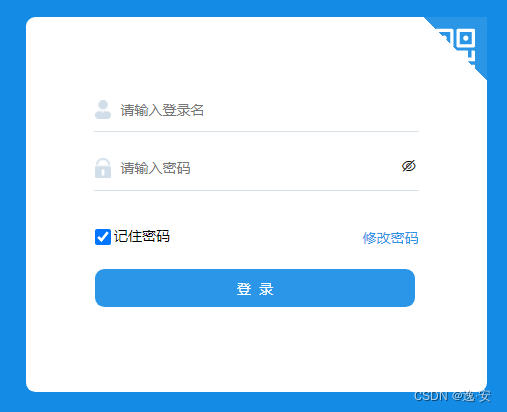
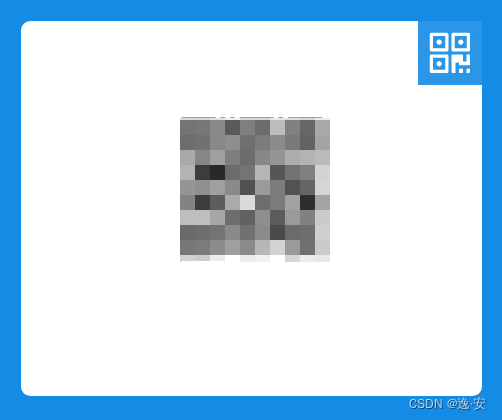
右上角图标优化 ///优化代码看注释

实现思路
搜了很多实现方法都是直接修改图片,感觉搞两张图太麻烦了所以想直接使用css实现
思路1:将div切成三角形,然后使用overflow使图片只显示三角形,找到两种方法
通过border画三角形 尝试后发现无法放图片
CSS3三角形图片展示 有看没有懂所以失败了
思路2:将需要切角的图片放在背景层,上方放置与底色相同的块遮挡背景图片从而实现切角效果
实现代码
外层需设置overflow:hidden
html
<div class="form">
<div class="trans" onmousemove="$('.code').show();$('.imgApp').hide();" onmouseout="$('.code').hide();$('.imgApp').show();">
<div class="imgApp"></div> //白色三角形块遮挡图片
</div>
<div class="code">
<img alt="Scan me!" src="二维码地址" width="200" height="200">
</div>
登录框代码
</div>css
.trans {
position: absolute;
right: 0;
width: 64px;
height: 64px;
background-image: url(右上角图片地址);
background-color: #2b96e6; //图标优化 -- 换为白色线条图标 背景层添加背景色
}
.imgApp {
width: 64px;
height: 64px;
background: linear-gradient(225deg,transparent 45px, #fff 0);
}
.code{
width: 100%;
height: 100%; //将登录框挤出显示区域
text-align: center;
display: none;
}
.code img{
margin-top: 80px;
}参考链接
CSS3实现三种切角效果![]() https://blog.csdn.net/qq_37029814/article/details/82594414
https://blog.csdn.net/qq_37029814/article/details/82594414






















 1812
1812











 被折叠的 条评论
为什么被折叠?
被折叠的 条评论
为什么被折叠?








